Complementos: Práctica optativa de análisis de datos
Como ejemplo de manejo de datos procedentes de otras fuentes, has estudiado en la Práctica una base de datos de elementos químicos. En esta base no existían datos acumulativos, que se pudieran sumar, o encontrar su media o porcentajes entre ellos. Si deseas seguir profundizando en el tema con otro tipo de datos, abre el documento alimentos.pdf en el que se propone otro estudio sobre tablas de datos. Puede servirte como ejemplo para el ejercicio final del curso.
Notas
Es fácil insertar notas en cualquiera de las celdas de nuestros modelos. Son como etiquetas adhesivas que se leen cuando pasas el puntero del ratón por la celda. Se usan para explicar contenidos o estructuras de cálculo.
Se sabe que una celda contiene una nota o comentario cuando aparece un pequeño rectángulo rojo en su esquina superior derecha
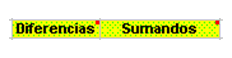
Para insertar una nota puedes acudir al menú Insertar > Nota. Obtendrás un cuadro de texto en el que puedes escribir tu comentario. Esta misma orden te sirve para editar una nota ya existente e incluso para borrarla (dejándola en blanco).
Para que una nota sea visible debe estar activada la Ayuda Emergente del menú Ayuda.
Cuando imprimas una hoja puedes incluir las notas. Usa la secuencia Formato > Página... y abre la pestaña Hoja. Allí tienes un control para activar la impresión de las notas.
Traducción a HTML
Los documentos de OpenOffice.org pueden traducirse de forma automática al lenguaje HTML, que es el usado en Internet. En este momento no necesitas saber nada sobre este lenguaje. Lo único importante es que si efectúas la traducción, tu documento se puede insertar en una página web (por ejemplo, la de tu centro) y leerlo con el Internet Explorer, Firefox, Opera o cualquier otro navegador.
Para traducir un modelo de hoja de cálculo a HTML sólo tienes que seguir unos pasos concretos:
- Abre tu modelo o documento con OpenOffice.org.
- Pide menú Archivo > Guardar como... y en el cuadro de diálogo elige Documento HTML (OpenOffice.org Calc) (.html) como tipo de archivo. Está bastante bajo en la lista de formatos. Búscalo bien.
Cambia, si así lo deseas, el nombre de tu modelo y lo escribes sin extensión o con la extensión .htm. Es conveniente incluso cambiar la carpeta de destino, para evitar confusiones con el modelo original.
Pulsa en Guardar y el programa se encarga de todo. Quizás te exprese una duda respecto al formato:

En ese caso elige “Mantener el formato actual”. Para ver si todo está correcto busca el archivo que acabas de crear y ábrelo con Internet Explorer u otro navegador, o simplemente haz doble clic sobre él. Deberá aparecer un primer índice de hojas y después todas ellas seguidas en formato legible.
Si tu archivo contiene imágenes o controles, estos se guardarán en archivos aparte. Esto es normal en las traducciones a HTML. Si lo publicas, deberás incluir en la misma carpeta todos los archivos de imagen que se hayan creado.
Hay una pega, y es que los enlaces que tú hayas creado no funcionan al traducirlos a HTML, pero eso se puede arreglar, con la ayuda de alguien que domine la edición en lenguaje HTML.
Otra posibilidad es pedir ver el código fuente y copiar y pegar lo que te interese en otro documento HTML.Traducción a PDF
El formato PDF se ha convertido en un estándar para el intercambio de documentos de forma segura y fiable. Mantiene todos los caracteres, imágenes y la apariencia de cualquier documento independientemente de como haya sido creado y se puede leer desde cualquier plataforma. Puedes leer estos documentos mediante el programa Acrobat Reader ®, que cuando se redacta este texto se distribuye gratuitamente.
Los documentos de Writer y las Hojas de Calc las puedes traducir a PDF de forma automática, como en el caso del HTML. Basta para ello que, una vez terminado el documento, acudes a la opción de Exportar directamente a PDF, situada en el menú Archivo, con lo que solo tendrás que concretar el nombre del archivo y la carpeta de destino, y OpenOffice.org se encarga de todo lo demás.
